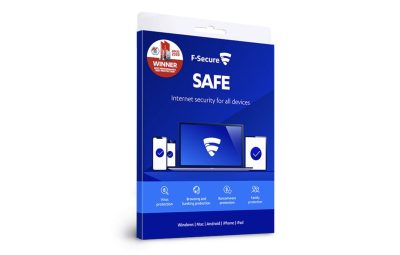Wise Folder Hider là phần mềm cho phép người dùng đặt mật khẩu để bảo vệ các dữ liệu quan trọng trên máy tính. Sau khi được bảo vệ bởi Wise Folder Hider, dữ liệu sẽ “biến mất hoàn toàn”, không để lại dấu vết trên máy tính, chỉ bạn mới biết đến sự tồn tại của nó.
Đặc biệt, dữ liệu ẩn bên trong Wise Folder Hider cũng được cách ly và không bị phá hủy, hư hỏng trong trường hợp máy tính bị virus tấn công làm hỏng dữ liệu trên ổ cứng.
Wise Folder Hider có cả phiên bản miễn phí và phiên bản trả phí; trong đó, phiên bản miễn phí khá hạn chế về tính năng.
Hiện tại, WiseCleaner đang có chương trình khuyến mãi, cho phép người dùng tải và sử dụng phiên bản Wise Folder Hider chuyên nghiệp hoàn toàn miễn phí. Để tận dụng ưu đãi này, bạn có thể tải phiên bản Wise Folder Hider pro nơi đây.
Đây là phiên bản chuyên nghiệp được tích hợp key bản quyền nên người dùng chỉ cần cài đặt và sử dụng với đầy đủ tính năng mà không cần phải làm gì khác.
Cách sử dụng Wise Folder Hider
Phần mềm có giao diện hoàn toàn bằng tiếng Việt nên rất dễ sử dụng. Khi chạy phần mềm lần đầu tiên, một hộp thoại xuất hiện yêu cầu người dùng nhập và xác nhận mật khẩu để bảo vệ dữ liệu được phần mềm che giấu.
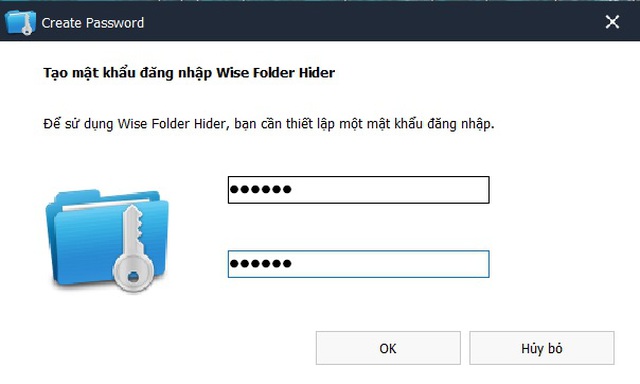
Để ẩn một tập tin hoặc thư mục nào đó, từ giao diện chính của phần mềm, nhấn vào “Ẩn tập tin” hoặc “Ẩn thư mục”, sau đó chọn các tập tin và thư mục từ giao diện hiện ra.
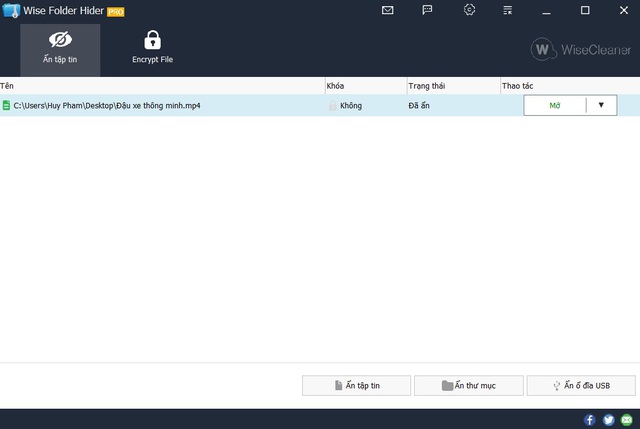
Các tập tin và thư mục được chọn sẽ được ẩn hoàn toàn khỏi hệ thống không để lại dấu vết. Ngoài ra, để ẩn nhanh một tập tin, thư mục nào đó bằng phần mềm, bạn có thể nhấp chuột phải vào tập tin / thư mục cần ẩn, sau đó chọn “Hide files / folder with Wise Folder Hider”, ngay lập tức tập tin / thư mục đó sẽ được ẩn đi bằng phần mềm.
Để xem nội dung của các tập tin, thư mục ẩn, bạn cần kích hoạt phần mềm Wise Folder Hider, nhập mật khẩu bảo vệ (đã thiết lập ở trên), sau đó nhấn vào nút “Mở” trên giao diện. của phần mềm, nội dung của các tệp và thư mục sẽ được hiển thị.
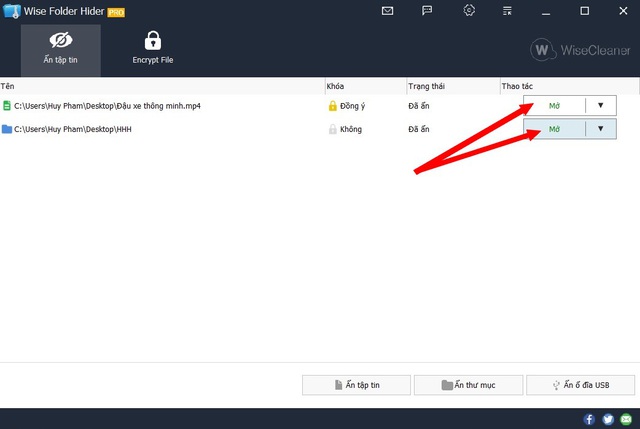
Để đưa các tệp và thư mục ẩn về trạng thái bình thường, hãy nhấp vào menu ở phía sau, chọn “Bỏ ẩn” từ danh sách hiện ra.
Trong trường hợp bạn muốn thực hiện thêm một bước bảo mật cho dữ liệu đã bị phần mềm che dấu, hãy nhấp vào nút tùy chọn ở phía sau tệp hoặc thư mục, chọn “Đặt mật khẩu” từ danh sách hiện ra.
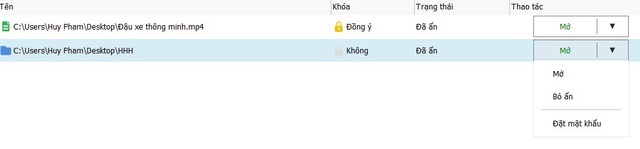
Nhập mật khẩu để bảo vệ dữ liệu trong hộp thoại tiếp theo xuất hiện. Giờ đây, để mở và xem nội dung của các tập tin hay thư mục này, người dùng cần biết mật khẩu truy cập vào phần mềm Wise Folder Hider và mật khẩu thứ hai đã được đặt ở trên, nghĩa là mức bảo mật đã được thiết lập. tăng lên 2 bậc, tăng khả năng bảo vệ dữ liệu.
Tạo một phân vùng an toàn để chứa các tệp / thư mục cần được bảo vệ
Thay vì ẩn từng tập tin, thư mục riêng biệt, phần mềm Wise Folder Hider còn cho phép người dùng tạo một phân vùng riêng trên ổ cứng để chứa dữ liệu cần bảo vệ. Để sử dụng chức năng này, hãy chọn “Mã hóa tệp” trên menu của phần mềm và sau đó nhấn nút “Tạo”.
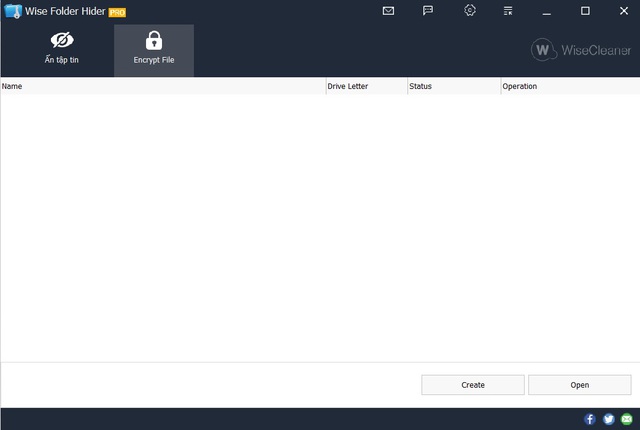
Trong hộp thoại hiện ra, hãy đặt tên cho phân vùng an toàn, chọn vị trí lưu trữ (chứa các tập tin được mã hóa và bảo mật), chọn dung lượng trống cho phân vùng trong phần “Locker Size”, sau đó chọn “Create”.
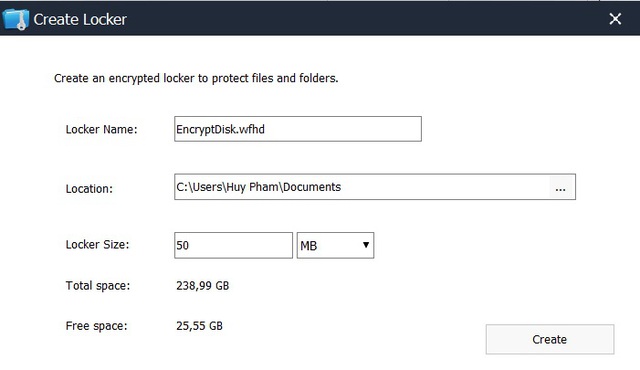
Giờ đây, Wise Folder Hider sẽ tạo một phân vùng mới trên ổ cứng máy tính, cho phép người dùng sao chép các tập tin hay thư mục quan trọng và riêng tư vào phân vùng ổ này để ẩn đi.
Sau khi đóng cửa sổ phần mềm Wise Folder Hider, toàn bộ phân vùng ổ đĩa do phần mềm tạo ra cùng với dữ liệu chứa bên trong sẽ hoàn toàn biến mất khỏi hệ thống mà không để lại bất kỳ dấu vết nào, đồng nghĩa với việc dữ liệu này đã được ẩn đi.
Để mở lại phân vùng ổ đĩa an toàn được tạo bởi Wise Folder Hider và xem nội dung của nó, hãy kích hoạt phần mềm, nhập mật khẩu đăng nhập, sau đó chọn “Encrypt File” rồi nhấp đúp vào phân vùng. Ổ đĩa an toàn nằm trong danh sách, ngay lập tức cửa sổ của phân vùng này sẽ được mở ra để người dùng xem nội dung chứa bên trong.
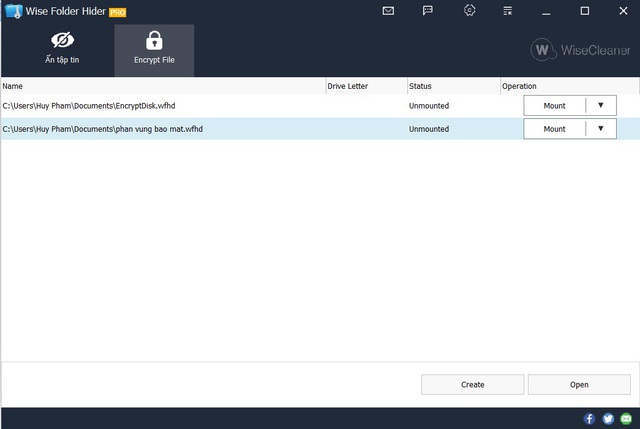
Tại phân vùng ổ đĩa này, bạn có thể xem nội dung các tập tin / thư mục chứa bên trong, xóa dữ liệu hiện có hoặc thêm dữ liệu mới muốn ẩn. Cuối cùng, bạn chỉ cần đóng cửa sổ phần mềm Wise Folder Hider, phân vùng ổ đĩa này sẽ biến mất khỏi máy tính và dữ liệu bên trong vẫn an toàn.
Lưu ý trước khi gỡ phần mềm
Để gỡ bỏ phần mềm khỏi máy tính, người dùng có thể tiến hành gỡ như các phần mềm thông thường khác; Tuy nhiên, bạn cần phải bỏ ẩn các tệp và thư mục được phần mềm bảo vệ để làm mất các dữ liệu này.
Ngoài ra, trong quá trình sử dụng phần mềm, một hộp thoại hiện ra thông báo phiên bản mới và yêu cầu người dùng nâng cấp, tuy nhiên bạn nên từ chối và bỏ qua yêu cầu này, vì chương trình khuyến mại. Chỉ có hiệu lực cho phiên bản hiện tại, không hỗ trợ cho các phiên bản sau này.
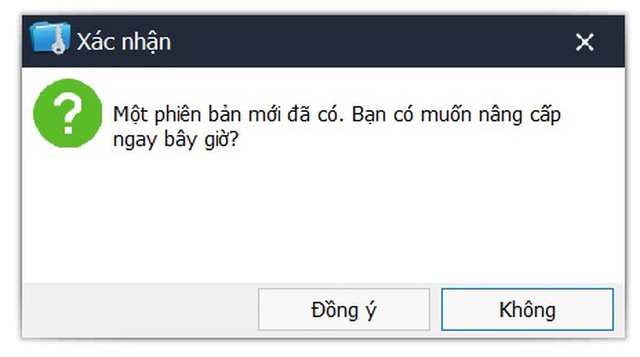
Nhấn “Không” trên hộp thoại nhắc người dùng nâng cấp lên phiên bản mới.